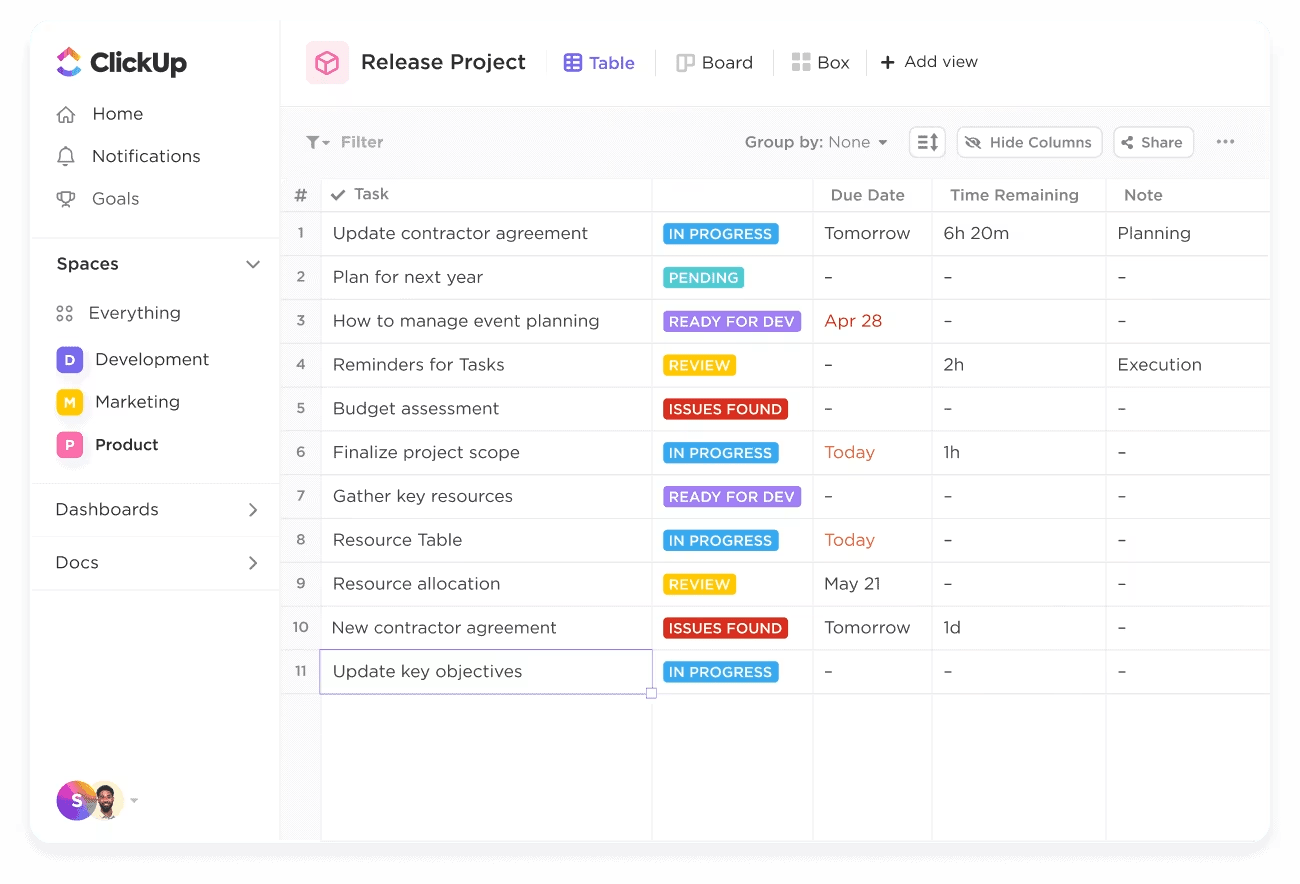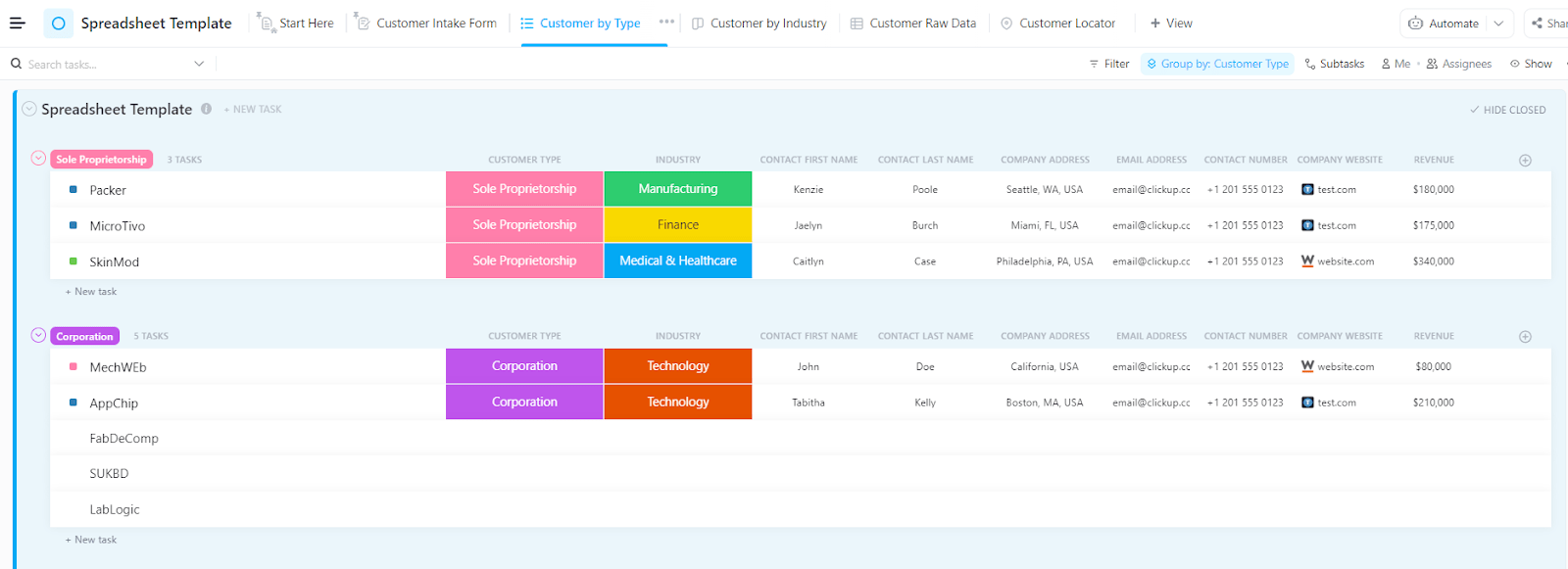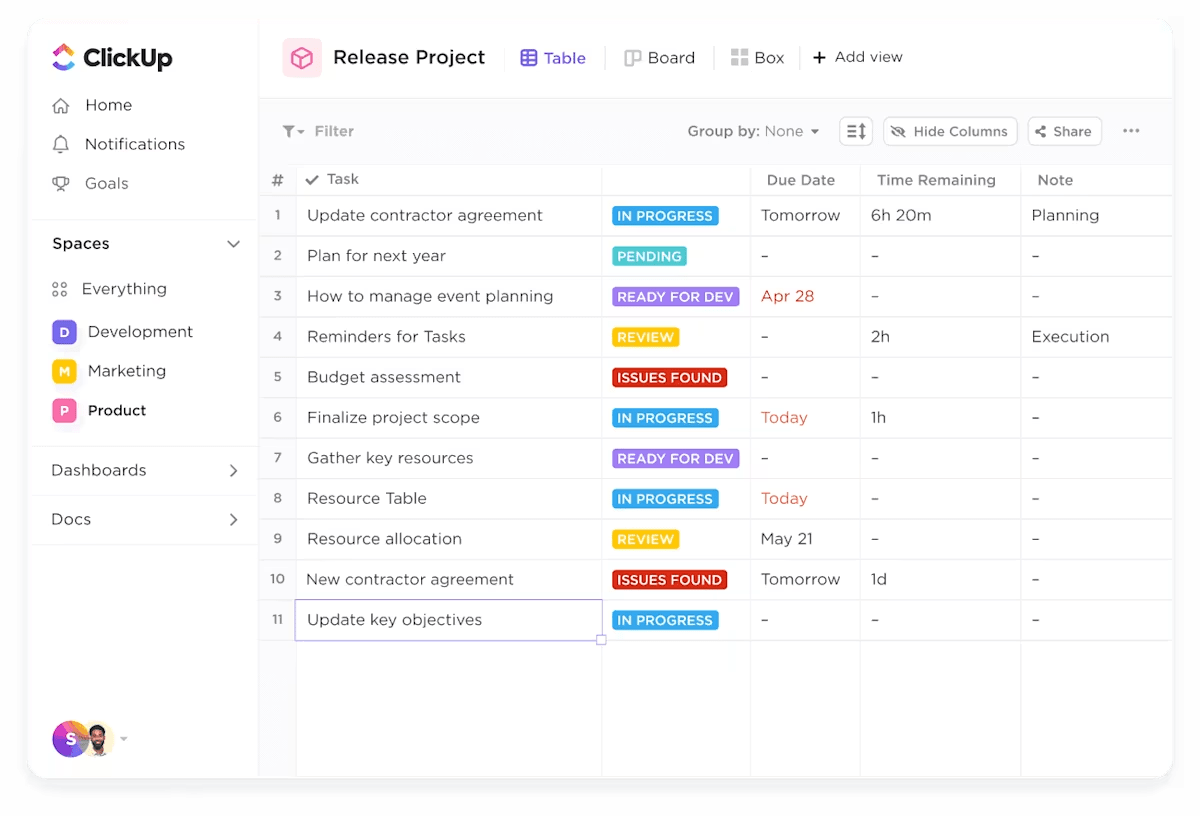Stel dat u werkt aan een productlancering en dat u de klantgegevens, bestelgegevens, contactgegevens van leveranciers, taakbezitters en tijdlijnen in verschillende tabbladen en spreadsheets hebt verzameld.
VLOOKUP-formules halen klantgegevens uit één blad, koppelen deze aan productbestellingen in een ander blad en berekenen de verwachte leveringsdata voor u. Maar hier zit een addertje onder het gras: u moet nu een extra kolom toevoegen en u bent bang dat de verzamelde gegevens dan niet meer kloppen.
Om dit te voorkomen, kunt u kiezen voor flexibelere alternatieven voor VLOOKUP of traditionele spreadsheets achterwege laten en ClickUp gebruiken, een alles-in-één software voor werkstroombeheer.
Laten we het samen bekijken.
Wat is VLOOKUP en waarom zou u naar alternatieven zoeken?
VLOOKUP, een afkorting van 'Vertical Lookup', is een Excel-functie die is ontworpen om een specifieke waarde in de eerste kolom van een tabel te zoeken en een overeenkomstige waarde uit een andere kolom in dezelfde rij weer te geven.
Het wordt vaak gebruikt voor taken zoals het koppelen van product-ID's aan prijzen of het opzoeken van een werknemerscode op basis van hun naam.
⭐️ Functioneel sjabloon
De ClickUp-spreadsheetsjabloon biedt een flexibele manier om gegevens te ordenen, filteren en analyseren, waardoor het een krachtig alternatief is voor traditionele VLOOKUP-functies. Met ingebouwde samenwerkings- en automatiseringsfuncties stroomlijnt het complex gegevensbeheer zonder dat er geavanceerde formules nodig zijn.
Veelvoorkomende gebruikssituaties voor VLOOKUP
Vraagt u zich af wanneer u VLOOKUP moet gebruiken? Hier zijn de meest voorkomende gebruikssituaties waarin u snel informatie uit verschillende tabelsjablonen kunt koppelen:
- Haal gerelateerde gegevens op uit een opzoektabel. U kunt bijvoorbeeld het ID van een werknemer opzoeken om zijn of haar naam of afdeling te vinden
- Vergelijk twee kolommen om overeenkomsten of verschillen te identificeren, bijvoorbeeld om te bepalen welke invoeren in de ene lijst ook in de andere lijst voorkomen
- Haal gegevens uit het ene werkblad naar het andere en consolideer informatie die verspreid is over meerdere bladen
- Vergelijk cross-reference invoeren met een hoofdlijst met VLOOKUP om gegevens te valideren en consistentie en nauwkeurigheid tussen datasets te garanderen
Limieten van VLOOKUP
Hoewel de VLOOKUP-formule werkt als een tool met één functie voor eenvoudige, op tabellen gebaseerde zoekopdrachten, heeft de eenvoud ervan enkele belangrijke nadelen. Hier zijn er een paar:
- Vaste kolomstructuur: VLOOKUP vereist dat de opzoekkolom zich helemaal links in de array bevindt, omdat het niet naar links kan zoeken, wat een limiet stelt aan de flexibiliteit in gegevensorganisatie
- Gevoelig voor structurele wijzigingen: het invoegen of verwijderen van kolommen in de tabel kan de functie verstoren, omdat deze afhankelijk is van vaste kolommen
- prestatieproblemen: *Het kan de prestaties vertragen bij grote datasets, vooral wanneer het op grote schaal wordt gebruikt in talrijke rijen
- Limiet tot enkele overeenkomsten: VLOOKUP geeft alleen de eerste overeenkomst weer die het vindt, wat problematisch kan zijn als meerdere invoeren dezelfde zoekwaarde delen
- Foutgevoelig: Als de zoekwaarde niet wordt gevonden, geeft VLOOKUP een #N/A-foutmelding, wat de gegevensanalyse kan verstoren als dit niet op de juiste manier wordt afgehandeld
🧠 Leuk weetje: 1 op de 10 mensen beschouwt zichzelf als een beginnende Excel-gebruiker.
De beste alternatieven voor VLOOKUP in Excel en Google Spreadsheets
Excel biedt veel vervangingen voor VLOOKUP voor iedereen die zijn gegevensbeheerproces wil vereenvoudigen. Hier zijn er een paar!
1. Index- en MATCH-functies
De functie INDEX MATCH is een solide vervanging voor VLOOKUP vanwege zijn flexibiliteit en precisie. In tegenstelling tot VLOOKUP, dat alleen van de meest linkse kolom naar rechts kan zoeken, kunt u met INDEX MATCH in elke richting zoeken: links, rechts, omhoog of omlaag.
De MATCH-functie zoekt de positie of het rijnummer van een zoekwaarde in een bereik, terwijl de INDEX-functie de waarde op die positie in een apart bereik retourneert.
Door de kolommen voor zoeken en retourneren los te koppelen, wordt de formule minder rigide; u kunt kolommen invoegen of verwijderen zonder ze te verbreken.
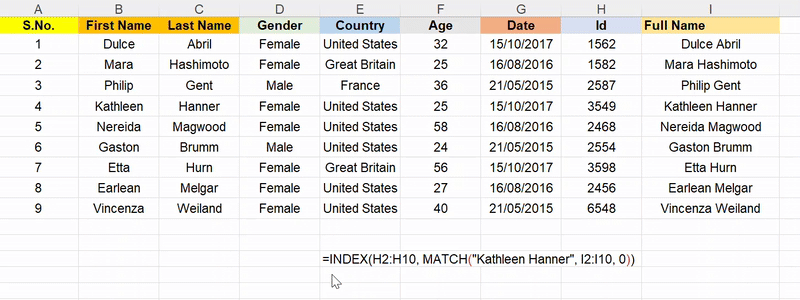
Laten we de ID van 'Kathleen Hanner' zoeken met behulp van de kolom 'volledige naam' (kolom I).
De vermelde formule is: =INDEX(return_range, MATCH(lookup_value, lookup_range, 0))
Dit is wat de Index Match-functies hier betekenen:
- return_range: Het bereik met de waarden die u wilt retourneren (bijv. H2:H10)
- lookup_value: De waarde die u zoekt (bijv. "Kathleen Hanner")
- lookup_range: Het bereik waarin u naar de lookup_value wilt zoeken (bijv. I2:I10)
- 0: Geeft een exacte overeenkomst aan in de functie MATCH
De uiteindelijke formule voor de combinatie INDEX MATCH is dus: =INDEX(H2:H10, MATCH(“Kathleen Hanner”, I2:I10, 0))
✅ Eindresultaat: 3549
2. XLOOKUP (alleen Excel)
Terwijl de INDEX MATCH-formule de taak over twee functies verdeelt, combineert de Excel XLOOKUP-functie opzoek- en retourlogica in een meer intuïtieve formule. Het is het moderne antwoord van Excel op de limiet van VLOOKUP en werkt naadloos met goed gestructureerde brongegevens.
Er zijn drie belangrijke invoergegevens nodig: de zoekwaarde, de zoekarray (waar gezocht moet worden) en de retourarray (wat er moet worden geretourneerd zodra de waarde is gevonden) om in alle richtingen te zoeken.
XLOOKUP verwerkt standaard ook exacte overeenkomsten, ondersteunt zoekmodi (bijv. omgekeerd zoeken) en retourneert aangepaste waarden wanneer er geen overeenkomst wordt gevonden, waardoor IFERROR overbodig wordt.
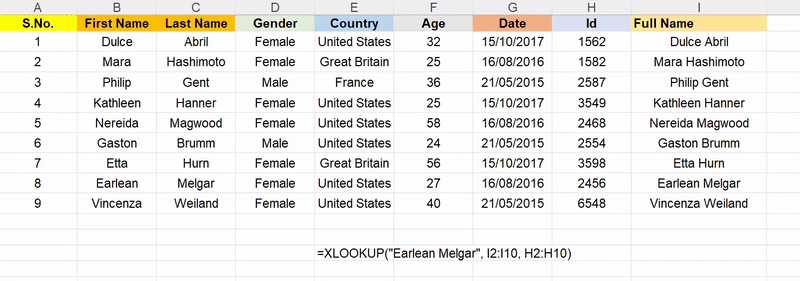
Laten we ons concentreren op de ID van 'Earlean Melgar' in kolom I:
De vermelde formule is: =XLOOKUP(zoekwaarde, zoekbereik, retourbereik)
Bekijk deze uitleg van de Excel-functie XLOOKUP:
- lookup_value: De waarde die u zoekt (bijv. "Earlean Melgar")
- lookup_range: De kolom of rij waarin moet worden gezocht (bijv. I2:I10)
- return_range: Het bereik waaruit een waarde moet worden geretourneerd (bijv. H2:H10)
Vandaar de formule: =XLOOKUP(“Earlean Melgar”, I2:I10, H2:H10)
✅ Eindresultaat: 2456
📌In tegenstelling tot MATCH voert XLOOKUP standaard een exacte overeenkomst uit, zodat u geen 0 hoeft op te geven.
🧠 Vriendelijke herinnering: XLOOKUP haalt snel overeenkomende gegevens uit een andere tabel met een eenvoudige formule. Druk op F4 om bereiken te vergrendelen en dubbelklik vervolgens op de vulgreep om deze toe te passen op de kolom.
📮 ClickUp Insight: 92% van de werknemers gebruikt inconsistent methoden om actiepunten bij te houden, wat resulteert in gemiste beslissingen en vertraagde uitvoering. Of u nu follow-up aantekeningen verstuurt of spreadsheets gebruikt, het proces is vaak versnipperd en inefficiënt.
De taakbeheeroplossing van ClickUp zorgt ervoor dat gesprekken naadloos worden omgezet in taken, zodat uw team snel kan handelen en op één lijn blijft.
3. FILTER-functie (Google Spreadsheets)
De FILTER-functie is een alternatief dat alleen in Google Spreadsheets beschikbaar is en alle overeenkomende waarden retourneert, niet alleen de eerste. Het haalt automatisch rijen of kolommen op basis van door u gedefinieerde voorwaarden, waardoor het ideaal is voor het extraheren van volledige datasets die aan specifieke criteria voldoen, iets wat de VLOOKUP-functie niet kan zonder een arrayformule of hulpkolom.
FILTER is ook array-native, wat betekent dat het automatisch resultaten weergeeft zonder dat u Ctrl+Shift+Enter hoeft te gebruiken. Het is geschikt voor dashboards, rapporten of flexibele zoekopdrachten met meerdere rijen.
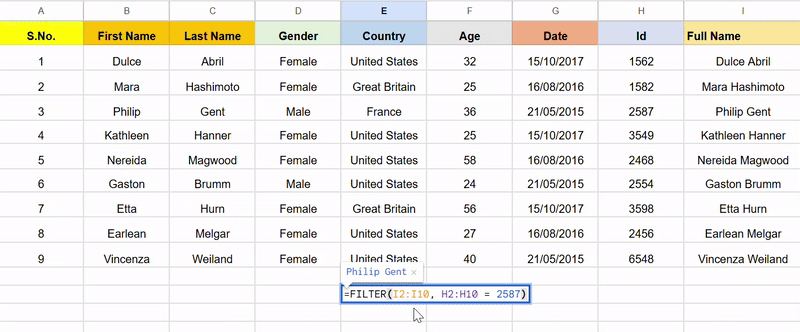
Laat Google Spreadsheets kolom H scannen om de naam van de werknemer met ID 2587 te vinden!
De formule in vermelding is: =FILTER(return_range, condition_range = lookup_value)
Dit is de uitsplitsing:
- return_range: De waarden die u wilt extraheren (bijv. I2:I10)
- voorwaarde_bereik: Het bereik waar de voorwaarde wordt toegepast (bijv. H2:H10)
- Lookup_value: De waarde waarmee u vergelijkt (bijv. 2587)
Vandaar de Google Spreadsheets-formule: =FILTER(I2:I10, H2:H10 = 2587)
✅ Eindresultaat: Philip Gent
4. QUERY-functie (Google Spreadsheets)
QUERY verandert uw spreadsheet in een database door u in staat te stellen SQL-achtige commando's (bijv. SELECT, WHERE, ORDER BY) rechtstreeks op uw gegevens toe te passen. Dit is beter leesbaar voor complexe zoekopdrachten en gegevensmanipulaties, zoals het retourneren van meerdere rijen die aan een aantal voorwaarden voldoen.
In tegenstelling tot VLOOKUP hoeft bij QUERY de opzoekkolom niet op de eerste positie te staan. Het verwijst naar kolommen op basis van label of positie in willekeurige volgorde. Dit is vooral handig voor het rapporteren, filteren, groeperen of samenvatten van gegevens zonder dat u meerdere geneste formules hoeft te schrijven.
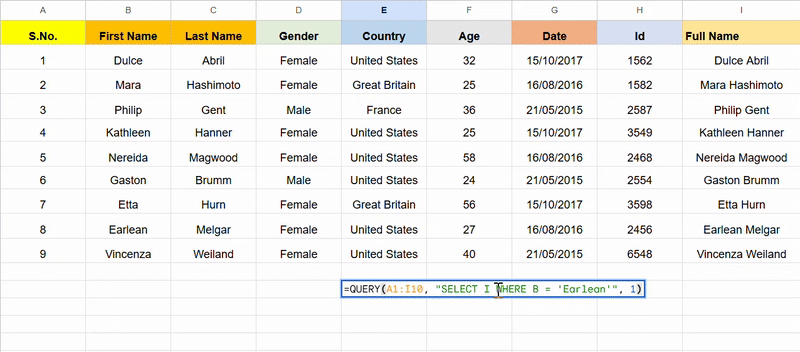
Hier leest Google Spreadsheets de formule als 'Geef vanuit het bereik A1 tot I10 de waarde weer in kolom I waar kolom B de waarde 'Earlean' heeft'.
De vermelde formule is: =QUERY(gegevensbereik, "SELECT retourkolom WHERE voorwaardenkolom = 'opzoekwaarde'", kopteksten)
Hier volgt een overzicht:
- data_range: De volledige tabel of dataset die u wilt queryen (bijv. A1:I10)
- return_column: De kolom waaruit u gegevens wilt retourneren (bijv. kolom I)
- voorwaarde_kolom: De kolom waarop de voorwaarde moet worden toegepast (bijv. kolom B)
- lookup_value: Het nummer kopteksten in de gegevens (bijv. 1)
Vandaar de formule: =QUERY(A1:I10, “SELECT I WHERE B = ‘Earlean'”, 1)
✅ Eindresultaat: Earlean Melgar
📌 Deze query-formule is in SQL-stijl en retourneert waarden uit kolom I waar kolom B gelijk is aan 'Earlean'.
👀 Snelle tip: Wilt u een waarde kopiëren of een getallenreeks uitbreiden? Hier is een snelle Excel-tip: gebruik de vulgreep, het kleine vierkantje in de hoek van een selectie, om te klikken en over rijen of kolommen te slepen. U kunt ook dubbelklikken op de vulgreep, waarna Excel de kolom automatisch invult tot deze even lang is als de aangrenzende gegevens.
5. LOOKUP-formules
De functie LOOKUP zoekt verticaal en horizontaal, maar alleen als het zoekbereik in oplopende volgorde is gesorteerd. Bij het werk met verschillende gegevensvormen is deze functie flexibeler dan de functie VLOOKUP, omdat u niet beperkt bent tot zoekopdrachten van links naar rechts.
Het feit dat het afhankelijk is van gesorteerde gegevens en het ontbreken van foutverwerking maken het echter minder praktisch in moderne werkstroom. Toch kan het handig zijn voor snelle, benaderende overeenkomsten of bij het werk met verouderde bestanden waar andere functies niet beschikbaar zijn.
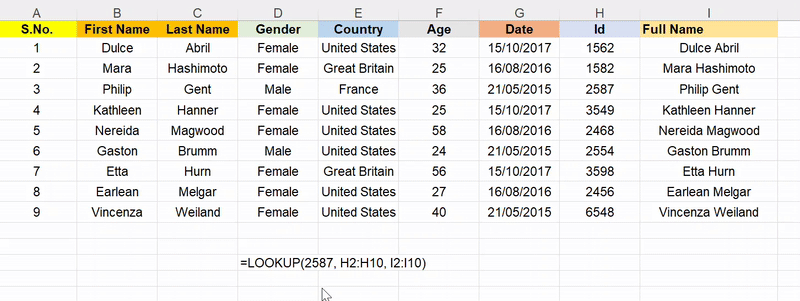
Excel scant kolom H, zoekt de dichtstbijzijnde overeenkomst ≤ 2587 en geeft de bijbehorende naam uit kolom I weer.
De vermelde formule is: =LOOKUP(zoekwaarde, zoekbereik, retourbereik)
Hier volgt een overzicht:
- lookup_value: De waarde die u zoekt (bijv. 2587)
- lookup_range: Het bereik waarin de waarde wordt gezocht (bijv. H2:H10)
- return_range: Het bereik waaruit een overeenkomstige waarde moet worden geretourneerd (bijv. I2:I10)
Vandaar de formule: =LOOKUP(2587, H2:H10, I2:I10)
✅ Eindresultaat: Gaston Brumm
📖 Lees ook: Hoe Excel te gebruiken voor projectmanagement
6. OFFSET + MATCH-FUNCTIE
De combinatie OFFSET + MATCH biedt zoekfuncties door een celverwijzing terug te geven op basis van een startpunt, rij-/kolomverschuivingen en een overeenkomingsvoorwaarde. Dit is handig wanneer uw zoekwaarden niet in een vaste structuur vallen of wanneer uw gegevensbereik in de loop van de tijd verschuift.
MATCH lokaliseert de relatieve positie en OFFSET gebruikt die om de retourcel te vinden. Deze formule is zeer flexibel voor dynamische bereiken, verschuivende gegevenstabel of het extraheren van waarden op basis van variabele posities.
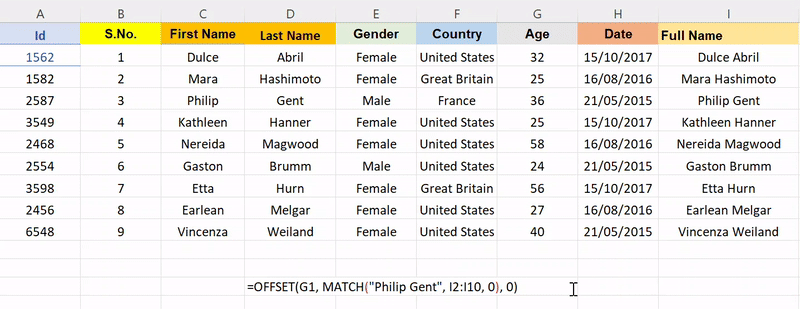
Laten we eens kijken hoe oud Philip Gent is in de onderstaande gegevens!
De vermelde formule is: =OFFSET(referentiecel, MATCH(zoekwaarde, zoekbereik, 0), kolomverschuiving)
Hieronder ziet u hoe de uitsplitsing eruit zou zien:
- referentiecel: De startcel voor OFFSET (bijv. G1)
- lookup_value: De waarde die u wilt matchen (bijv. "Philip Gent")
- lookup_range: Het bereik waar de zoekopdracht wordt uitgevoerd (bijv. I2:I10)
- column_offset: Het nummer kolommen dat moet worden verschoven vanaf de startcel (bijv. 0 betekent in dezelfde kolom blijven)
Vandaar de formule: =OFFSET(G1, MATCH(“Philip Gent”, I2:I10, 0), 0)
✅ Eindresultaat: 36
7. Indirect-Address-Match
Dit trio maakt gebruik van INDIRECT en ADDRESS om celverwijzingen te maken, en MATCH zoekt de target rij of -kolom. Dit is vooral handig wanneer het werkblad of de celverwijzing moet worden aangepast op basis van invoerwaarden, iets wat VLOOKUP niet kan.
U kunt bijvoorbeeld formules maken die gegevens in meerdere bladen opzoeken of tabelstructuren wijzigen. INDIRECT is echter vluchtig, wat betekent dat het vaak opnieuw wordt berekend en grote bestanden kan vertragen.
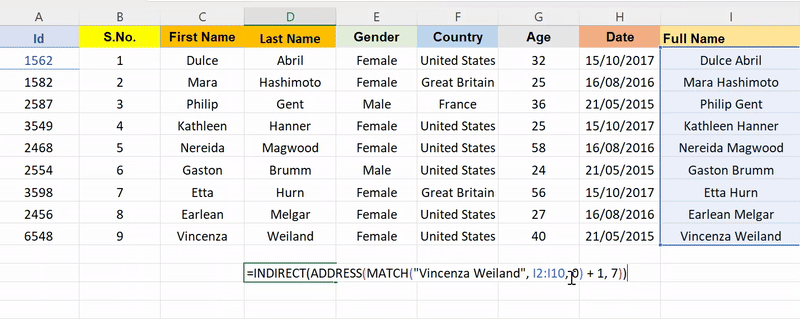
Laten we de leeftijd van Vincenza Weiland berekenen!
De vermelde formule is: =INDIRECT(ADDRESS(MATCH(lookup_value, lookup_range, 0) + row_offset, column_number))
- lookup_value: De waarde die u zoekt (bijv. "Vincenza Weiland")
- lookup_range: Het bereik waar de zoekopdracht wordt uitgevoerd (bijv. I2:I10)
- row_offset: het nummer dat wordt opgeteld bij het MATCH-resultaat om de laatste rij aan te passen (bijv. + 1)
- column_number: De numerieke kolomindex waaruit moet worden geretourneerd (bijv. 7 = kolom G)
- ADDRESS: Construeert de celverwijzing op basis van rij- en kolomnummer
- INDIRECT: Converteert die verwijzing naar een waarde door naar de daadwerkelijke cel te verwijzen
Vandaar de formule: =INDIRECT(ADDRESS(MATCH(“Vincenza Weiland”, I2:I10, 0) + 1, 7))
✅ Eindresultaat: 40
👀 Wist u dat? Maar liefst 61% van de tijd van werknemers wordt besteed aan het bijwerken, zoeken en beheren van informatie in verspreide systemen.
Welk alternatief voor VLOOKUP is geschikt voor u?
Niet alle opzoekfuncties zijn gelijk.
Of u nu meerdere waarden moet extraheren, zoekopdrachten in omgekeerde volgorde moet uitvoeren of grote datasets in meerdere kolommen moet beheren, deze vergelijking helpt u bij het kiezen van het beste alternatief voor VLOOKUP voor uw werkstroom.
| Alternatief voor VLOOKUP | Het beste voor | Waarom het beter is dan VLOOKUP | Limieten |
| index + MATCH | Gebruikers die flexibel willen zoeken in meerdere kolommen | Ondersteunt zoekopdrachten in elke richting, werkt met ongesorteerde gegevens en is achterwaarts compatibel met oudere Excel-versies | Vereist het nesten van twee functies; niet ideaal voor beginners |
| XLOOKUP(alleen Excel) | Excel 365-gebruikers die een alles-in-één, achterwaarts compatibele functie nodig hebben | Verwerkt standaard exacte overeenkomsten, werkt links/rechts, ondersteunt aflopende volgorde | Alleen beschikbaar in nieuwere versies van Excel |
| FILTER(Google Spreadsheets) | Gebruikers die meerdere waarden moeten extraheren die aan een voorwaarde voldoen | Geeft meerdere rijen weer, werkt dynamisch met array-native logica, geen hulpkolommen nodig | Ondersteunt geen benaderende overeenkomsten |
| query(Google Spreadsheets) | Ervaren gebruikers die vertrouwd zijn met SQL-achtige filtering over meerdere kolommen | Geschikt voor rapportage, groepering en filtering; leesbaar en flexibel | Kennis van SQL-syntaxis vereist |
| LOOKUP | Snel, eenvoudig, bij benadering zoeken in gesorteerde gegevens | Werk zowel verticaal als horizontaal met minimale syntaxis | Vereist oplopende sorteervolgorde, geen foutafhandeling |
| OFFSET + MATCH | Scenario's met verschuivende bereiken of dynamische rijen/kolommen | Ideaal voor het verwijzen naar numerieke waarden ten opzichte van een startpunt | Complex om te bouwen en te controleren, vooral voor nieuwe gebruikers |
| INDIRECT + ADDRESS + MATCH | Gevorderde gebruikers die met meerdere werkbladen met variabele structuren werken | Bouwt dynamisch verwijzingen op tussen bladnamen of kolomposities | Onstabiel, traag bij grote bestanden, kwetsbaar als de namen van werkbladen veranderen |
| ClickUp | Individuen, teams of professionals die live, relationele gegevens beheren in meerdere kolommen en gebruikssituaties | Geen formules nodig, ondersteunt meerdere waarden, numerieke velden, filters, benaderende overeenkomsten en realtime dashboards | Er is een kleine leercurve, maar die kan gemakkelijk worden overwonnen door regelmatig gebruik en de modules van ClickUp University |
Wanneer spreadsheetfuncties niet voldoende zijn: maak kennis met ClickUp
ClickUp, de alles-in-één-app voor werk, creëert een geautomatiseerde werkstroom voor uw gegevens en bedrijf. U kunt informatie verzamelen, automatiseringen instellen voor realtime gegevensupdates en visuele rapporten genereren.
Laten we dit uitstekende Excel-alternatief eens nader bekijken!
Als u een productlancering in meerdere regio's beheert, heeft u waarschijnlijk één tabblad voor taken, een ander voor deadlines en een derde voor teamverantwoordelijkheden in Excel. En alles zou worden afgehandeld met VLOOKUP.
Maar één verkeerde verwijzing en #N/A-fouten zullen alles overspoelen.
ClickUp-tabelweergave
In de tabelweergave van ClickUp is elke tabelrij echter een taak of record, en kunt u uw informatie net als in Excel sorteren, groeperen en filteren, maar dan beter.
Het beste deel? Alles blijft met elkaar verbonden. U kunt een klantrij koppelen aan de bijbehorende factuur, leveringstermijn en supportticket zonder ingewikkelde formules te hoeven gebruiken.
Dit is waarom de tabelweergave van ClickUp tien keer beter is dan spreadsheetsoftware:
- Organiseer gegevens visueel door kolommen te verslepen en neer te zetten, zodat ze aansluiten bij uw werkproces
- Bewerk meerdere invoeren tegelijk zonder formules te kopiëren of cellen te verslepen
- Maak belangrijke kolommen vast en verberg irrelevante kolommen om te voorkomen dat u overweldigd raakt
- Deel uw weergaven met interne teams of externe partners via exporteerbare en deelbare tabellen
- Filter uw tabel met vervolgkeuzelijsten, tags of aangepaste velden om binnen enkele seconden te zien wat belangrijk is
En omdat Tabelweergave synchroniseert met andere weergaven, zit u niet vast aan één manier van werk.
ClickUp-lijstweergave
Met de lijstweergave kunt u binnen enkele seconden overschakelen van raster naar checklist. Of u nu een project beheert of onderzoek bijhoudt, het biedt een overzichtelijke verticale lay-out waarin elke taak als een kaart fungeert, voltooid met toegewezen personen, deadlines, afhankelijkheden, opmerkingen en bijlagen.
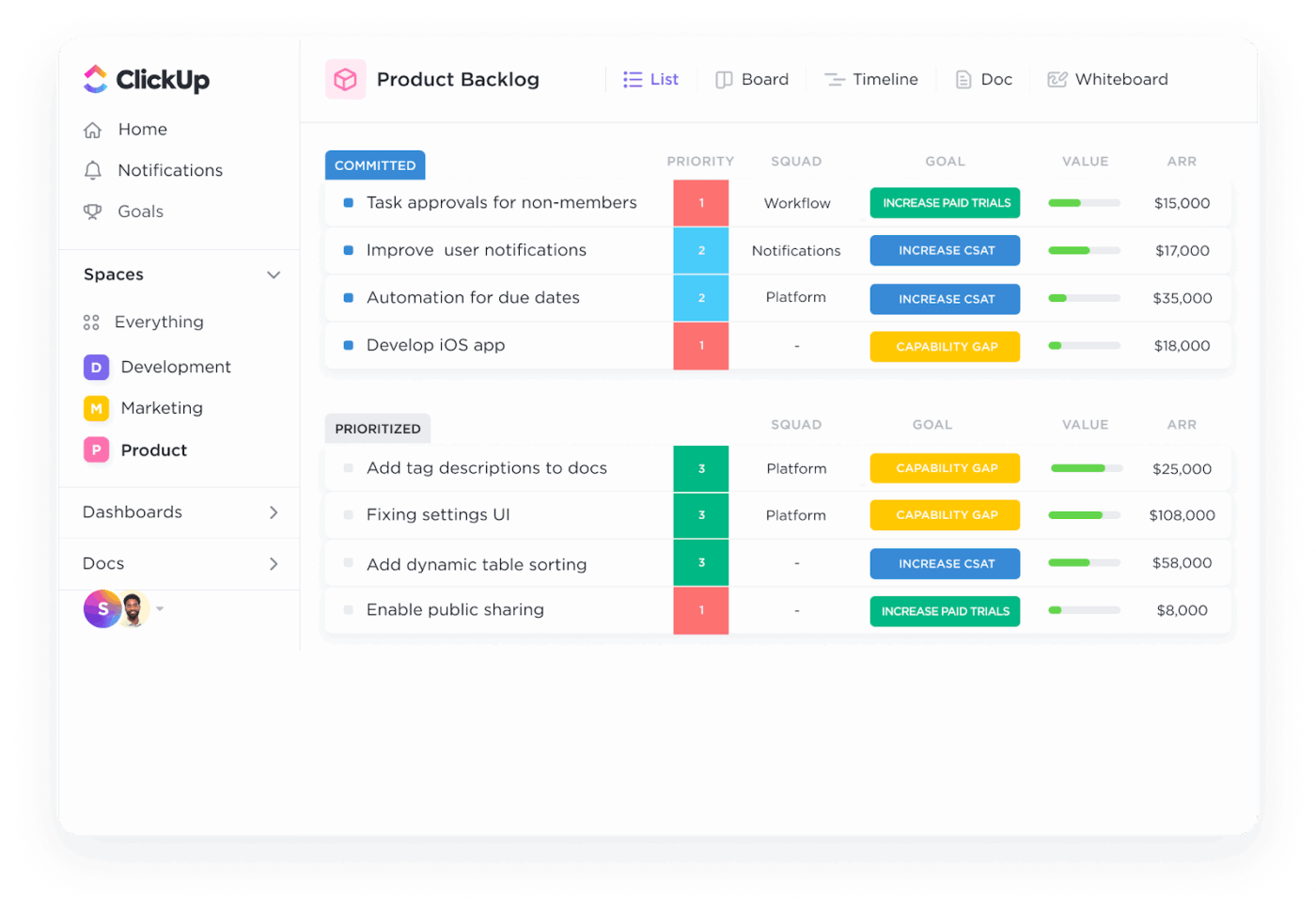
Afhankelijk van uw focus kunt u schakelen tussen tabel- en lijstweergave: gestructureerde gegevens of actiepunten.
Maar wacht even, want hier wordt ClickUp nog verfrissender!
ClickUp-relaties
In plaats van meerdere complexe spreadsheets te maken om relaties tussen mensen, projecten of activa bij te houden, kunt u ze eenvoudig koppelen met ClickUp Relationships.
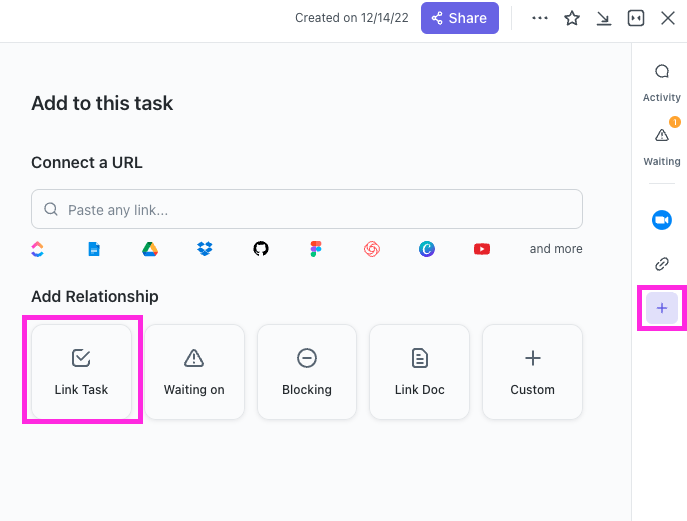
Hiermee kunt u:
- Koppel de ene taak aan de andere of gebruik aangepaste velden om relationele gegevens te simuleren
- Maak gebruikers verbindingen met feedback, bugs met functies en deliverables met clients in één klik
- Gebruik roll-upvelden om samenvattende gegevens uit gekoppelde taken op te halen, zoals de totale bestede tijd of statusupdates
- Bekijk gekoppelde records zonder uw taakscherm te verlaten
- Voorkom gebroken links of verkeerde verwijzingen die VLOOKUP vaak teisteren
💡 Pro-tip: Maak gebruik van ClickUp Automations om routinematige handelingen uit te voeren en handmatig werk te verminderen. U kunt bijvoorbeeld een automatisering instellen die taken toewijst aan teamleden op basis van hun rol of taken naar een andere status verplaatst wanneer aan bepaalde voorwaarden is voldaan.
Aangepaste velden in ClickUp
Als u grotere datasets of gegevensfiltering nodig hebt, kunt u ook ClickUp aangepaste veld proberen.
U kunt zoveel aangepaste velden (nieuwe kolommen) maken als u wilt: vervolgkeuzelijsten, datums, selectievakjes, beoordelingen, valuta's of zelfs formules. Maak gewoon een nieuw veld aan. Zodra uw velden zijn ingesteld, kunt u uw gegevens filteren, groeperen of sorteren voor het gewenste resultaat.
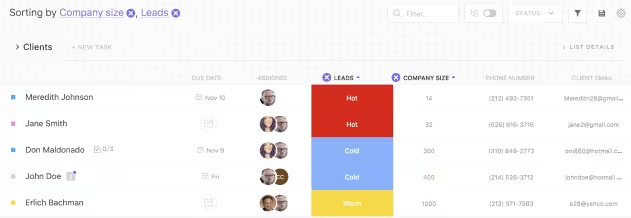
Dit is waarom aangepaste velden een geweldige manier zijn om te ondersteunen:
- Voeg onbeperkt aantal aangepaste velden toe aan taken om alle gegevens vast te leggen die u nodig hebt
- Filter lijsten en tabellen met behulp van aangepaste veldwaarden (net als bij het draaien van uw spreadsheet)
- Groepeer taken op basis van veldwaarden voor een duidelijke segmentatie (bijvoorbeeld leads groeperen op verkoopvertegenwoordiger of regio)
- Automatiseer berekeningen tussen aangepaste velden met numerieke waarden met behulp van formulevelden
- Pas dezelfde velden toe in alle ClickUp-weergaven om uw gegevens consistent, georganiseerd en schaalbaar te houden
ClickUp-dashboards
Na het verwerken van uw gegevens combineert ClickUp deze ook met behulp van visuele ClickUp-dashboards.
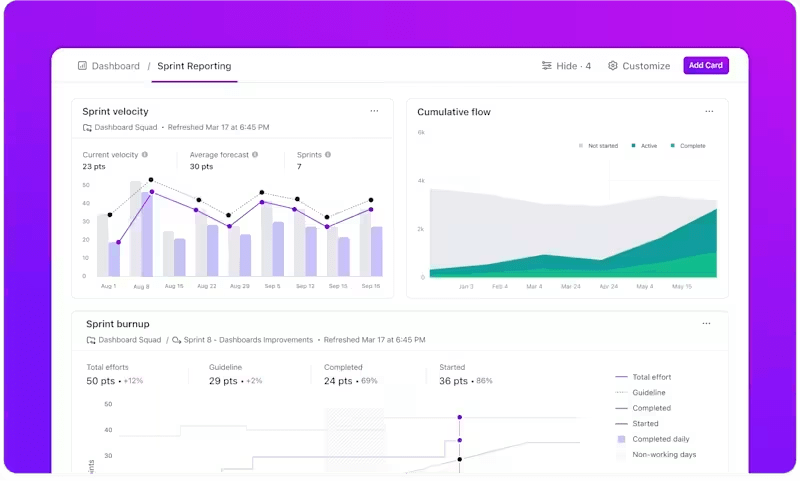
Met andere woorden, in plaats van rijen met VLOOKUP-gegevens te exporteren om elders grafieken te maken, kunt u hier realtime dashboards met meer dan 50 widgets bouwen.
Met ClickUp Dashboard kunt u:
- Visualiseer gegevens van meerdere projecten of afdelingen op één plek
- Maak grafieken, staafdiagrammen, tabellen en cirkeldiagrammen om de voortgang van taken, tijdsinschattingen of inkomsten weer te geven
- Gebruik dashboardfilters om in te zoomen op specifieke aangepaste velden of statussen
- Houd de werklast en capaciteit van elke medewerker bij met de werklastweergave om de middelen van uw team in evenwicht te houden
- Deel dashboard met clients of belanghebbenden als live momentopnames van de status van projecten
🎥 Bekijk: Hier volgt een korte inleiding over de beste praktijken voor het gebruik van ClickUp Dashboards:
ClickUp document
Gebruik ClickUp Document om deze voortgang aan een client of belanghebbende uit te leggen.
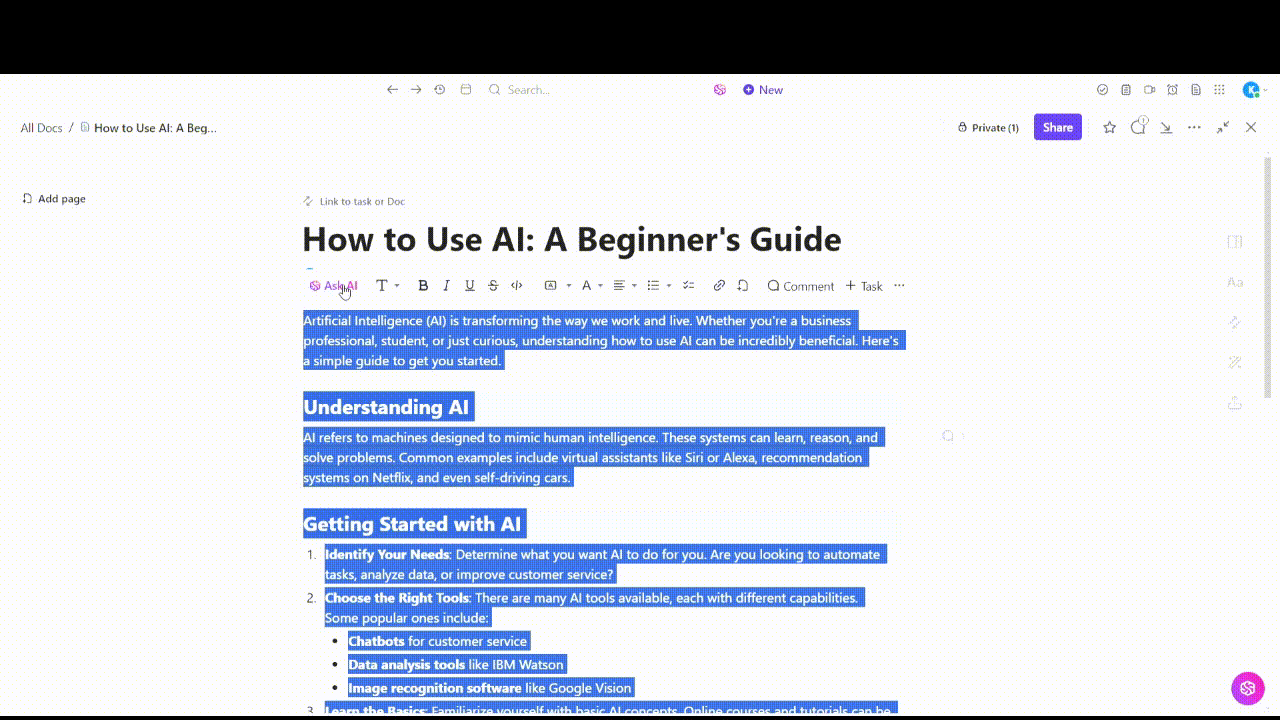
Elk document kan rechtstreeks worden gekoppeld aan relevante taken, personen of middelen. U en uw team kunnen ook in realtime samenwerken aan deze documenten om fouten te corrigeren, informatie door te geven en de context te verbeteren.
Met ClickUp Document kunt u:
- Maak documentatie, SOP's en rapporten rechtstreeks in uw werkruimte
- Sluit live takenlijsten en tabellen in Docs in voor realtime samenwerking
- Koppel documenten aan elke ClickUp-taak, zodat de context altijd slechts een muisklik verwijderd is
- Gebruik Docs als kennis hubs, client portals of vergadering agenda's met automatische gekoppelde koppelingen
💡 Pro-tip: Door binnen het ClickUp-ecosysteem te werken, krijgt uw team toegang tot boeiende handleidingen en leert het essentiële tools te beheersen. Gebruik ClickUp University om tijd te besparen en uw medewerkers op te leiden.
ClickUp-spreadsheetsjabloon
Als u echter een snellere oplossing wilt die beter is dan VLOOKUP, probeer dan de ClickUp-spreadsheetsjabloon.
Het is ideaal voor gebruikers die gegevens willen ordenen, openen en relateren zonder formules. In plaats van te vertrouwen op statische rijen en kolommen, maakt deze sjabloon gebruik van aangepaste velden, gekoppelde taken en tabelweergave om traditionele spreadsheetzoekopdrachten te repliceren en te overtreffen.
U kunt aangepaste klantendatabases, interne bijhouden-systemen of elke werkstroom maken die flexibele, filterbare gegevenstoegang vereist zonder formuleonderhoud.
Met deze sjabloon kunt u:
- Leg belangrijke aangepaste klantgegevens vast met behulp van vooraf geformatteerde kolommen en velden
- Weergave van informatie in meerdere formaten (tabel, bord, kalender, enz.) om de complexiteit van spreadsheets te verminderen
- Vervang VLOOKUP door gekoppelde taken en aangepaste velden om zonder code relaties tussen invoer te creëren
- Blijf de status of betrokkenheid van klanten bijhouden met behulp van ingebouwde statussen en filters
- Werk samen met verschillende teams door eigenaren toe te wijzen, deadlines in te stellen en live gegevensweergaven in realtime te delen
📣 Klantstem: Dayana Mileva, accountdirecteur bij Pontica Solutions, beoordeelde ClickUp:
De innovatieve geesten binnen onze organisatie streven er altijd naar om beter te worden en zijn voortdurend op zoek naar manieren waarop we nog een minuut of een uur, of soms zelfs een hele dag kunnen besparen. ClickUp heeft veel problemen voor ons opgelost die we, terugkijkend, probeerden op te lossen met behulp van niet-schaalbare tools zoals Excel-tabellen en Word-documenten.
De innovatieve geesten binnen onze organisatie streven er altijd naar om beter te worden en zijn voortdurend op zoek naar manieren waarop we nog een minuut of een uur, of soms zelfs een hele dag kunnen besparen. ClickUp heeft veel problemen voor ons opgelost die we, terugkijkend, probeerden op te lossen met behulp van niet-schaalbare tools zoals Excel-tabellen en Word-documenten.
Laat de Excel-formules achterwege en gebruik ClickUp
VLOOKUP is een handig hulpmiddel, maar door zijn limieten op het gebied van richting, flexibiliteit en foutafhandeling is het minder geschikt voor moderne gegevenswerkstroom.
Slimmere alternatieven zoals INDEX MATCH, XLOOKUP, FILTER en query bieden meer kracht, nauwkeurigheid en controle over uw gegevens.
Maar als u te veel tijd kwijt bent aan het repareren van defecte formules of het beheren van complexe spreadsheets voor meerdere teams, is het misschien tijd om een meer schaalbare oplossing te overwegen.
Met ClickUp kunt u uw gegevens ordenen en bewerken zonder afhankelijk te zijn van formules. Van aangepaste velden tot tabelweergaven en dashboards: ClickUp verandert uw gegevensrijke spreadsheets in een verbonden, visuele en collaboratieve werkruimte.
Meld u vandaag nog gratis aan bij ClickUp en ontdek hoe veel eenvoudiger gegevensbeheer kan zijn!